
Cuprins:
- Autor John Day [email protected].
- Public 2024-01-30 11:41.
- Modificat ultima dată 2025-01-23 15:04.

Următoarele sunt indicații pentru programarea microcontrolerelor ATtiny folosind Arduino IDE. În engleză simplă, iată cum să programați cipuri Atmel cu 8 pini așa cum ați face în mod normal un Arduino. Acest lucru este grozav, deoarece ATtiny este mic și, bine, acest lucru vă permite să creați lucruri minuscule care nu au nevoie de un microcontroler mare.
Instrucțiunile pe care le-am postat aici sunt aproape la fel ca instrucțiunile date de incredibilul minunat Tutorial High-Low Tech. Am postat versiunea mea a instrucțiunilor aici, deoarece intenționez să realizez câteva proiecte viitoare folosind cipuri ATtiny și m-am gândit că voi arăta procesul meu.
Pasul 1: Du-te la lucruri

Vei avea nevoie:
- Arduino - Breadboard - ATtiny85 (sau ATtiny45) - 10uF condensator electrolitic - 220ohm rezistor 1/4 watt - LED - sârmă de conectare
Vă rugăm să rețineți că unele dintre linkurile de pe această pagină conțin linkuri afiliate Amazon. Aceasta nu modifică prețul niciunui articol de vânzare. Cu toate acestea, câștig un mic comision dacă faceți clic pe oricare dintre aceste linkuri și cumpărați ceva. Reinvestesc acești bani în materiale și instrumente pentru proiecte viitoare. Dacă doriți o sugestie alternativă pentru un furnizor de oricare dintre piese, vă rugăm să ne anunțați.
Pasul 2: conectați circuitul




Conectați Arduino la ATtiny după cum urmează:
- Arduino + 5V - ATtiny Pin 8
- Arduino Ground - ATtiny Pin 4
- Arduino Pin 10 - ATtiny Pin 1
- Pinul Arduino 11 - ATtiny Pin 5
- Pinul Arduino 12 - ATtiny Pin 6
- Pinul Arduino 13 - ATtiny Pin 7
Pasul 3: Programați Arduino

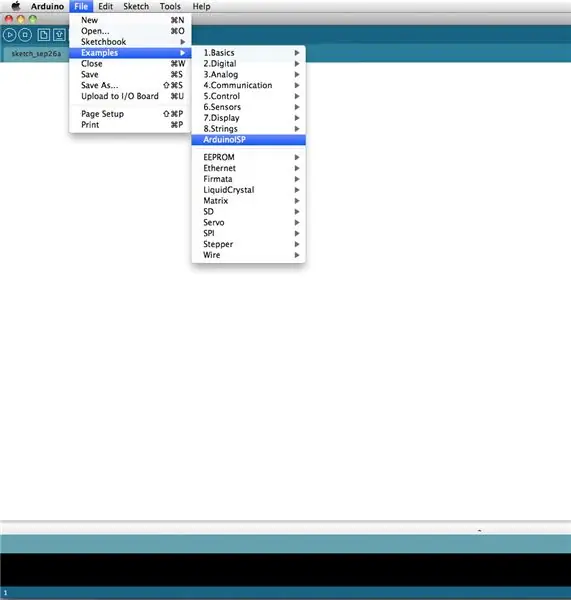
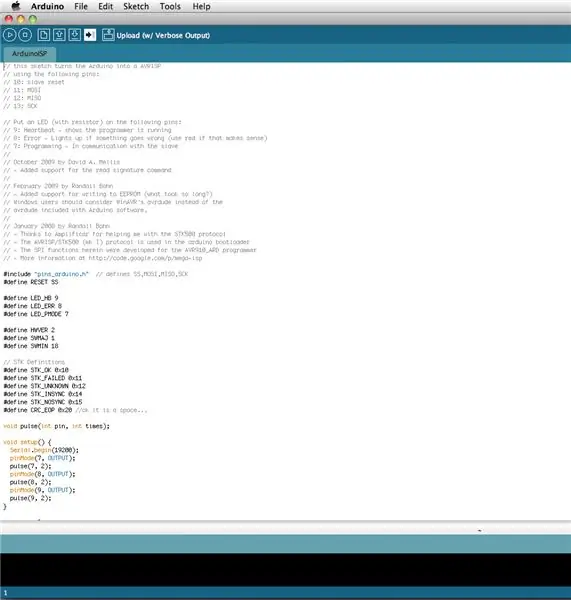
Selectați schița „ArduinoISP” din meniul „Exemple”.
Încărcați schița pe Arduino așa cum ați face orice altă schiță.
Arduino este acum configurat ca un programator serial care poate programa alte cipuri.
Pasul 4: Capac de filtrare

Puneți condensatorul 10uF între masă și pinul de resetare Arduino. Asigurați-vă că urmăriți polaritatea condensatorilor (de la sol la masă!).
Se zvonește că ai nevoie de acest lucru doar pentru Arduino Uno, dar am constatat că a ajutat lucrurile să îl includă și în versiunile anterioare. Dacă descoperiți că nu funcționează în pașii următori, eliminați-l simplu și vedeți dacă acest lucru vă ajută.
Pasul 5: ATtiny Core Files
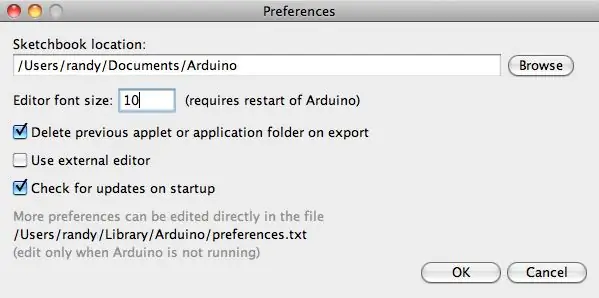
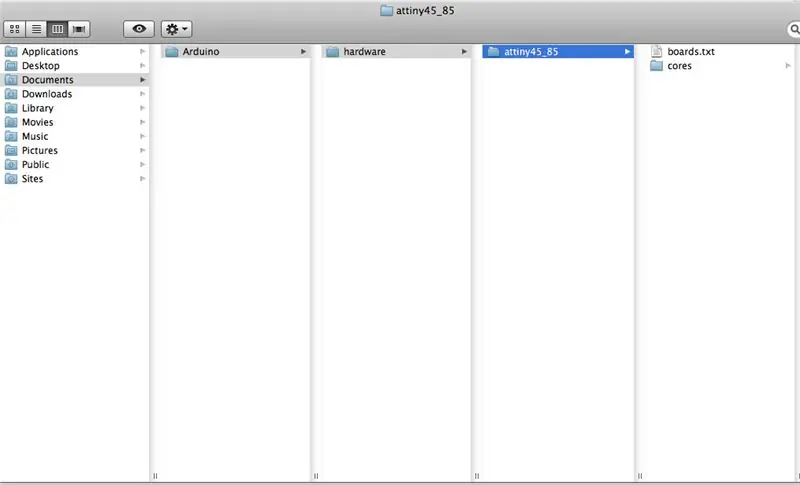
Luați notă de folderul de schițe din meniul de preferințe Arduino.
Creați un folder nou în folderul de schițe numit „hardware”
Apoi, accesați această pagină și descărcați fișierul: attiny45_85.zip
Dezarhivați acest fișier și lăsați-l în noul folder hardware.
În cele din urmă, reporniți mediul de programare Arduino. Noile nuclee ar trebui acum încărcate.
Rețineți că există și fișiere de bază pentru o serie de alte cipuri ATtiny. Această pagină este un bun punct de plecare pentru interfața cu o gamă largă de ele folosind Arduino.
Pasul 6: Programați ATtiny
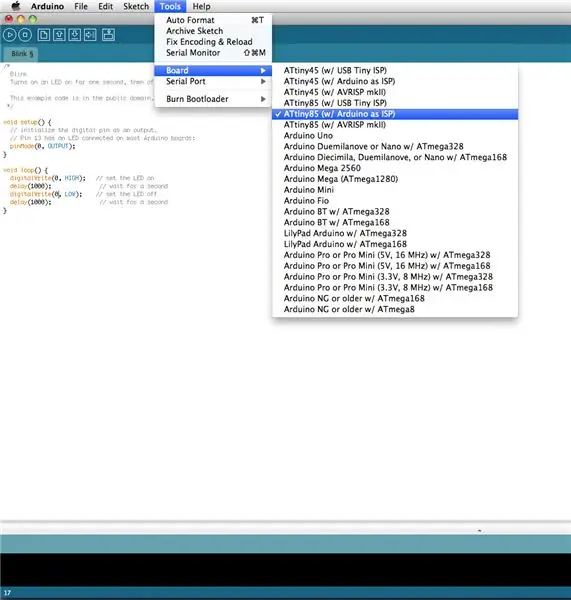
Selectați din meniul de sus: Instrumente Board ATtiny85 (cu Arduino ca ISP)
(Desigur, veți dori să selectați un alt cip pentru acest lucru dacă utilizați unul.)
Apoi deschideți exemplul intermitent de bază și schimbați numărul pinului de la 13 la 0.
În cele din urmă, încărcați-l așa cum ați face orice altă schiță.
Ar trebui să dea următoarea eroare de două ori: avrdude: vă rugăm să definiți semnale PAGEL și BS2 în fișierul de configurare pentru partea ATtiny85 avrdude: vă rugăm să definiți semnale PAGEL și BS2 în fișierul de configurare pentru partea ATtiny85
Pur și simplu ignorați mesajul de eroare și ar trebui să fiți bine să mergeți.
Pasul 7: Testarea circuitului
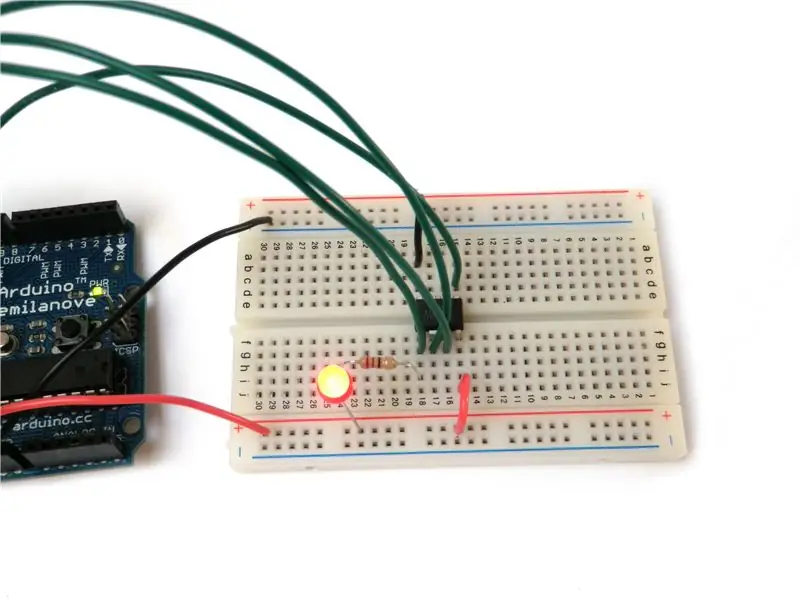
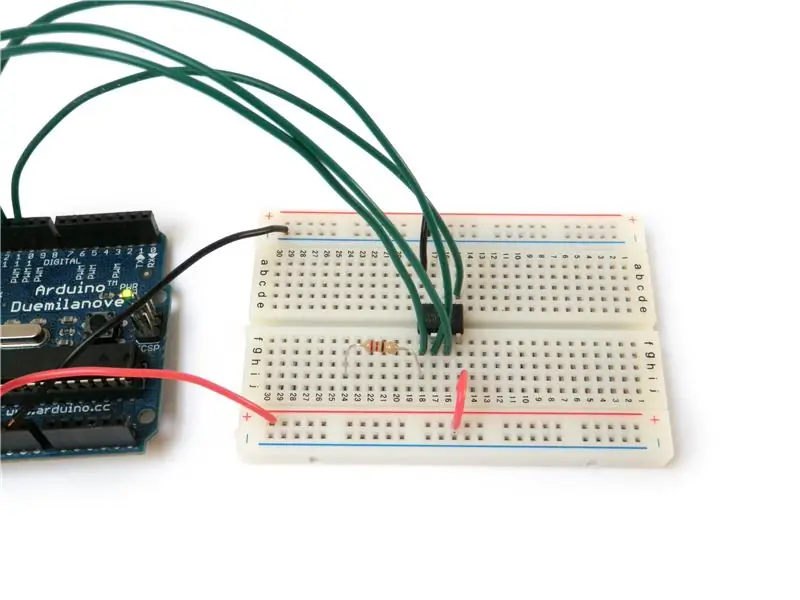
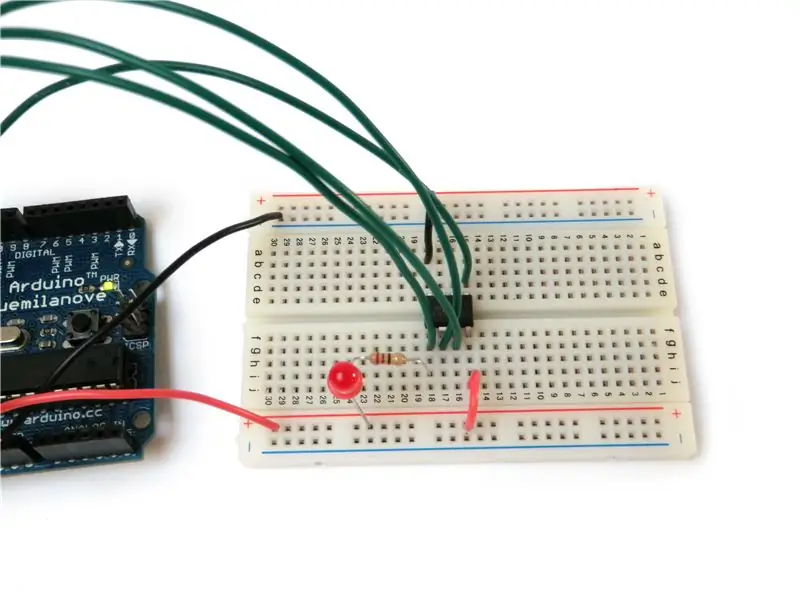
Conectați un rezistor de 220 ohmi la pinul 5.
Conectați un LED între rezistență și + 5V.
Ar trebui să clipească.
Felicitări. Ați terminat.

Ați găsit acest lucru util, distractiv sau distractiv? Urmăriți @madeineuphoria pentru a vedea ultimele mele proiecte.
Recomandat:
Programați orice placă / modul ESP8266 cu firmware Firmware AT: 5 pași

Programați orice placă / modul ESP8266 cu Firmware AT Commands: Fiecare modul ESP8266 și placă pot fi programate în mai multe moduri: comenzi Arduino, Python, Lua, AT, multe altele probabil … Primele trei dintre ele sunt cele mai bune pentru funcționarea autonomă, firmware AT este pentru utilizarea ESP8266 ca modul sau pentru testarea rapidă cu TTL RS232 c
Programați-vă Arduino cu un dispozitiv Android prin Bluetooth: 6 pași (cu imagini)

Programează-ți Arduino cu un dispozitiv Android prin Bluetooth: Bună ziua, în acest instructabil vreau să vă arăt cum să programați Arduino Uno cu dispozitivul dvs. Android prin Bluetooth. Este foarte simplu și atât de ieftin. De asemenea, ne permite să ne programăm Arduino oriunde dorim prin Bluetooth wireless … Deci
Programați ESP8266 cu Arduino: 4 pași

Program ESP8266 With Arduino: Multi incepatori intampina probleme cand vor sa programeze un module Wi-Fi, in continuare va voi prezenta un mod utilizator de a face acest lucru.Programarea se poate face folosind o placa de dezvoltare sau un convertor USB la serial.In acest proiect va vo
Cum să programați și să resetați Arduino folosind smartphone-ul Android: 8 pași

Cum să programați și să resetați Arduino folosind smartphone-ul Android: este posibil să fi folosit adaptorul OTG pentru conectarea Pendrive și a controlerelor de joc și să dați putere dispozitivelor mici. Puteți face mult mai multe lucruri în afară de alimentarea plăcii Arduino cu Smart Phone. În acest tutorial, vom compila și încărca Ardu
Cum să programați o placă AVR utilizând o placă Arduino: 6 pași

Cum să programați o placă AVR utilizând o placă Arduino: Aveți o placă de microcontroler AVR așezată în jur? Este dificil să-l programezi? Ei bine, ești în locul potrivit. Aici, vă voi arăta cum să programați o placă de microcontroler Atmega8a folosind o placă Arduino Uno ca programator. Deci, fără avans
